pr怎么剪辑手机竖屏视频
更新时间:2024-01-16 11:32:38来源:毛竹手游浏览量:
随着智能手机的普及和社交媒体的兴起,手机竖屏视频制作成为了一种趋势,而Adobe Premiere Pro(简称PR)作为一款专业的视频剪辑软件,也能够满足这一需求。在PR中剪辑手机竖屏视频并不复杂,只需按照一定的步骤进行操作即可。本文将为大家介绍PR手机竖屏视频制作的教程,帮助大家轻松剪辑出令人满意的手机竖屏视频。无论是想为社交媒体平台制作短视频,还是想在个人生活中记录美好时刻,PR都能够帮助你实现。让我们一起来学习PR手机竖屏视频制作的技巧吧!
PR手机竖屏视频制作教程
步骤如下:
1. 打开pr软件点击新建项目,重命名后点击确定。
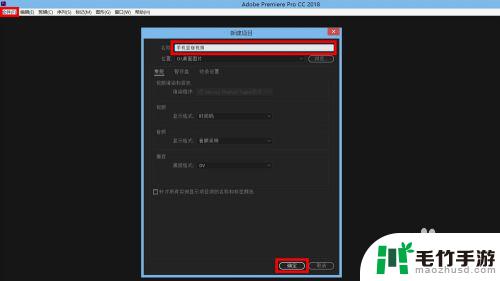
2. 进入键面后点击标题栏文件点击新建序列,序列预设选择HDV再选择HDV 1080p30,在预设里编辑模式选择自定义,帧大小水平1080,垂直1920,像素长宽比选择方形像素(1:0),点击确定。
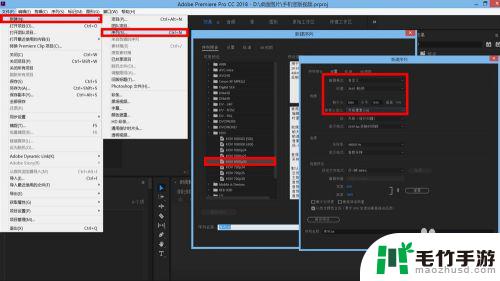
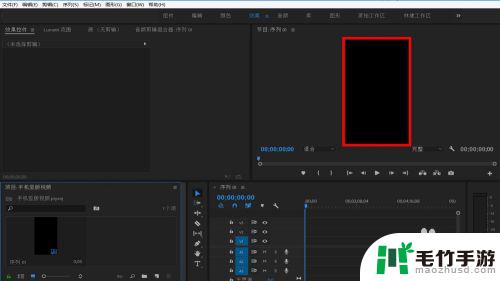
3. 点击标题栏文件、点击导入,选择你要导入的素材。点击打开。
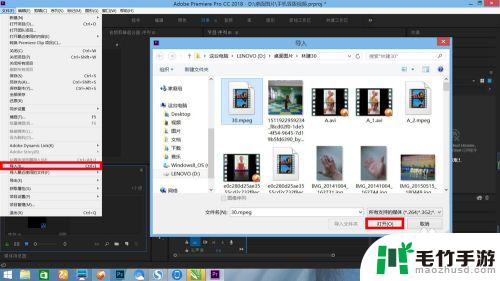
4. 然后把我们的素材拖到序列栏中,点击保存现有设置。这个时候我们可以对视频进行缩放,旋转或是添加字幕等编辑。
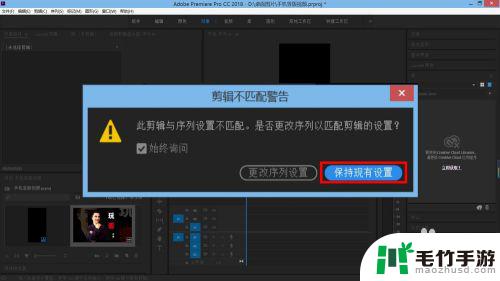
5. 最后点击标题栏文件,选择导出、媒体。导出格式H264,预设选择自定义,点击导出就可以了。
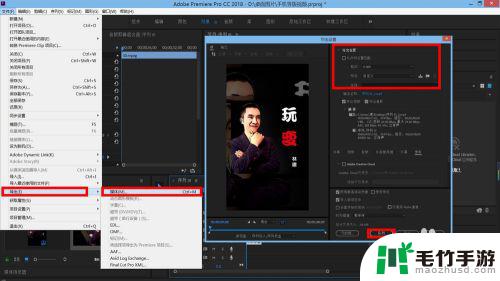
以上是关于如何剪辑手机竖屏视频的全部内容,如果您遇到这种情况,可以按照以上方法解决,希望这些方法能帮助到大家。
- 上一篇: 如何正确调整手机亮度
- 下一篇: 苹果手机怎么录音转成文字














